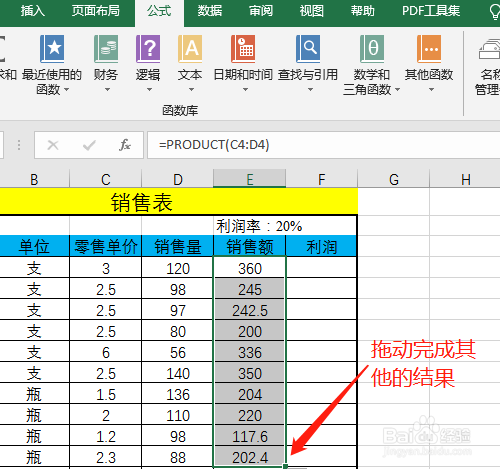Excel2016 第13课 如何计算销售结果
1、1.双击打开桌面上的Excel2016软件。
2、2.单元格中输入文本资料并格式化设置。
3、3.先选定一个空白单元格用于放计算结果。
4、4.单击公式菜单→数学和三角函数→PRODUCT(滚动找到)。
5、5.对话框中已经默认选定数值,单击确定。
6、6.结果在选定的单元格显示结果,拖动完成其他的结果。
7、7.计算利润要手咿蛙匆盗动输入公式,单元格中先输入等于号=,用鼠标单击360单元格,输入乘号*(即键盘右边的*号),再输入0.2(即利润率20%)确定。
8、8.显示结果,其他计算结果的拖动完成。
声明:本网站引用、摘录或转载内容仅供网站访问者交流或参考,不代表本站立场,如存在版权或非法内容,请联系站长删除,联系邮箱:site.kefu@qq.com。
阅读量:24
阅读量:54
阅读量:20
阅读量:48
阅读量:87